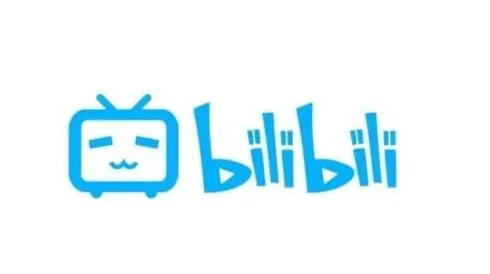在石墨文档里面进行编辑的时候,经常会碰到操作失误的情况,用户们这时候可以通过撤回的方式进行补救。而下面小编就为大家介绍了石墨文档进行撤回的方法,相信可以帮助到你。

石墨文档撤回修改的步骤:
1、现在进入到石墨文档的主页之后,大家需要通过底端的“+”按钮创建新文档,或者直接点击进入文档的编辑页面,才能继续下一步设置。

2、而在编辑文档的过程中,若是出现了操作失误的情况,只需要将下方的列表滑动到最右端,点击撤销按钮即可返回上一步操作(如下所示)。

3、而且不论是文档还是表格,都可以借助“撤销”按钮挽回失误(如下所示),但若是保存文档重新进入的话,点击“撤销”按钮就不会出现任何反应哦!

想在编辑文档时撤回修改,那就按照以上方法设置吧!
好啦,以上就是小编为大家带来的石墨文档如何撤回修改 石墨文档撤回修改方法介绍全部内容,更多相关资讯尽在乐呵呵网!